 |
| ما هي خيوط الديسكورد وكيفية استخدامها |
بعد الإعلان عن الميزة قبل بضعة أشهر ، بدأت Discord أخيرًا في طرح وظائف الخيوط الخاصة بها للخوادم. صُممت خيوط Discord لتبسيط المحادثات التي تفسد القنوات بسرعة ، وهي إضافة جديدة مذهلة إلى برامج الاتصال الشائعة. ومع ذلك ، قد يتم الخلط بينك وبين كيفية استخدامها. أو ربما تريد معرفة كل شيء يمكن معرفته حول Discord Thread. على أي حال ، لقد أنشأنا دليلاً شاملاً سيعلمك ماهية سلاسل Discord بالضبط ، وكيفية إنشاء سلاسل Discord ، وغير ذلك الكثير.
ما هي خيوط الديسكورد وكيفية استخدامها: دليل كامل (2022)
ينقسم هذا الدليل إلى أقسام مختلفة ، تغطي كيفية بدء سلسلة رسائل Discord جديدة ، وخيوط أرشفة ، وكيفية تعديلها ، وغير ذلك الكثير. لقد أجبنا على بعض الأسئلة الأكثر شيوعًا التي قد تكون لديك حول الميزة. لذلك دون مزيد من اللغط ، دعنا نتعمق.
ما هي خيوط الديسكورد وماذا تفعل؟
إذا كنت من مستخدمي Discord العاديين ، فأنت تعرف بالفعل مدى السرعة التي يمكن أن تتفرع بها محادثة واحدة إلى سبعة محادثة مختلفة. وقبل أن تعرفه ، القناة بأكملها تغمرها الرسائل المليئة بالمواضيع والمناقشات العشوائية. هذه هي بالضبط المشكلة التي تهدف خيوط Discord إلى حلها.
ببساطة ، تعد سلاسل Discord طريقة سريعة لإنشاء موجز منفصل لأي محادثات من هذا القبيل دون إنشاء قناة جديدة. سيكون موضوع Discord موجودًا داخل نطاق تلك القناة نفسها ولكن سيكون لها مكان مختلف حيث يمكن للأعضاء التحدث عن موضوع معين. فكر في سلاسل Discord كقناة داخل قناة ولكن يمكنك إزالتها بسهولة بمجرد انتهاء المحادثة. إذا كان هذا يبدو محيرًا ، فلا تقلق لأنه أثر علينا أيضًا في البداية. ومع ذلك ، بمجرد أن تتعلم كيفية إنشاء سلاسل Discord ، سترى مدى سهولة ذلك.
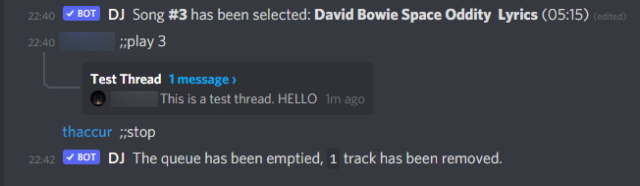
تكون خيوط الديسكورد مفيدة في المواقف التي يتحدث فيها العديد من الأشخاص على بعضهم البعض ، لكن لا أحد يستمع. لذلك إذا كان لديك مجموعات من الأصدقاء يرغبون في مناقشة ما إذا كان Penne هو أفضل نوع من المعكرونة ، فيمكنك إنشاء سلسلة Discord الخاصة به بسرعة. إنه ينقل المحادثة إلى هذا الموضوع بينما يمكن للقناة مواصلة الحديث عن مدى روعة باتمان. بمجرد أن يصل الخيط إلى نتيجة ويكون خاملاً ، فإنه يقوم تلقائيًا بأرشفة نفسه. تبدو مفيدة ، أليس كذلك؟ لذلك ، دعنا نتعلم كيفية إنشاء سلاسل Discord.
هل ميزة خيوط الديسكورد مجانية للاستخدام؟
خيوط Discord مجانية للاستخدام والدردشة لجميع المستخدمين في خادم Discord. كان Discord يخطط لهذه الوظيفة لفترة من الوقت الآن ويهدف إلى تنفيذها عاجلاً أم آجلاً. ومع ذلك ، في حين أن خيوط Discord مجانية للاستخدام ، فهناك بعض الوظائف المدفوعة التي يمكن للمستخدمين فتحها إذا كان لديهم اشتراك Discord Nitro (المزيد حول ذلك أدناه).
هل أحتاج إلى أي أذونات لاستخدام خيوط Discord؟
لإنشاء أو الدردشة في سلاسل Discord ، ستحتاج إلى بعض الأذونات من الخادم الذي تريد المشاركة فيه. بناءً على ما تريد القيام به ، توجه إلى إعدادات الخادم -> الخيوط ، وحدد أحد هذه:
- استخدام المواضيع العامة - سيسمح لك هذا الإذن بالإنشاء والدردشة في سلاسل المحادثات المفتوحة لجميع الأعضاء. إذا تم تعطيل هذا الإذن بالنسبة لك ، يمكنك فقط الرد على المواضيع الموجودة.
- استخدام الخيوط الخاصة - إذا تم قفل الموضوع أمام عدد قليل من الأعضاء فقط ، فسيمنحك هذا الإذن إمكانية الوصول لإنشاء سلاسل رسائل خاصة على Discord والتواصل معها.
- إدارة الخيوط - يمنحك هذا الإذن حقوق الإشراف على سلاسل سلاسل Discord. ستتمكن من إعادة تسمية وحذف سلاسل Discord من بين المزيد من الأذونات.

كيفية إنشاء خيوط الديسكورد
توجد حاليًا طريقتان يمكنك استخدامهما لإنشاء سلاسل رسائل على قناة الخادم. اتبع الخطوات أدناه لإنشاء سلاسل رسائل:
الطريقة الأولى: استخدام رمز # الجديد
1. انتقل إلى قناة خادم Discord وحرك مؤشر الماوس فوق رسالة. سترى رمز "#" جديد بعنوان إنشاء موضوع .
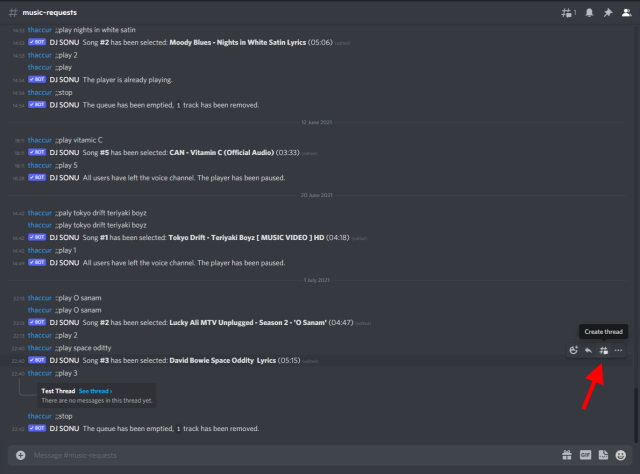
2. ستفتح قائمة على اليمين ، حيث يمكنك تسمية موضوعك وتعديل فترة عدم النشاط. يمكنك الاختيار بين ساعة أو 24 ساعة إذا لم يكن لديك اشتراك Nitro. الآن ، اضغط على " إنشاء موضوع " لبدء محادثة.
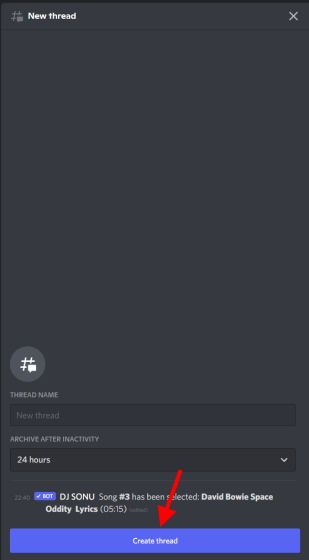 وفويلا ، أصبح الموضوع الذي أنشأته مباشرًا الآن! يمكنك الذهاب إلى الموضوع الذي تم إنشاؤه من خلال زيارة نفس القناة في أي وقت والنقر عليها. لا تتردد في إرسال الرسائل والدردشة مع المستخدمين الآخرين دون القلق من ازدحام القناة الرئيسية. انظر إلى GIF أدناه إذا واجهتك مشكلة في مكان ما.
وفويلا ، أصبح الموضوع الذي أنشأته مباشرًا الآن! يمكنك الذهاب إلى الموضوع الذي تم إنشاؤه من خلال زيارة نفس القناة في أي وقت والنقر عليها. لا تتردد في إرسال الرسائل والدردشة مع المستخدمين الآخرين دون القلق من ازدحام القناة الرئيسية. انظر إلى GIF أدناه إذا واجهتك مشكلة في مكان ما.
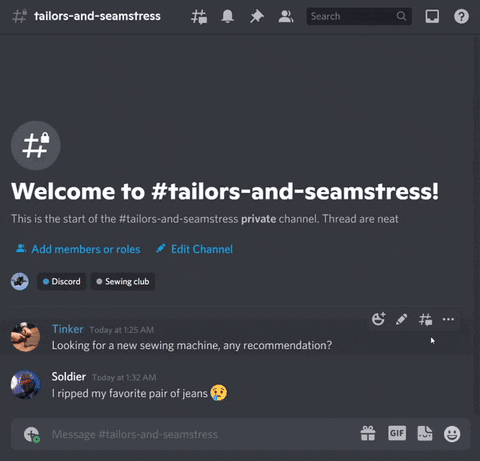
الطريقة 2: استخدام الرمز + في مربع الرسالة
إذا لم تتمكن من العثور على الرمز # عند التمرير فوق الرسائل في قناة لإنشاء سلسلة رسائل جديدة ، فاستخدم هذه الطريقة بدلاً من ذلك.
1. انتقل إلى القناة التي تريد إنشاء سلسلة رسائل فيها وانقر فوق علامة "+" التالية في مربع الرسالة.
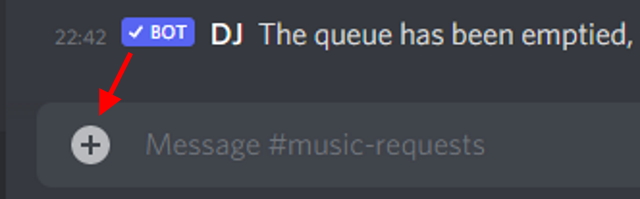
2. هنا ، انقر فوق خيار " إنشاء موضوع " ، وسيتم فتح قائمة جديدة مماثلة لما رأيناه أعلاه.
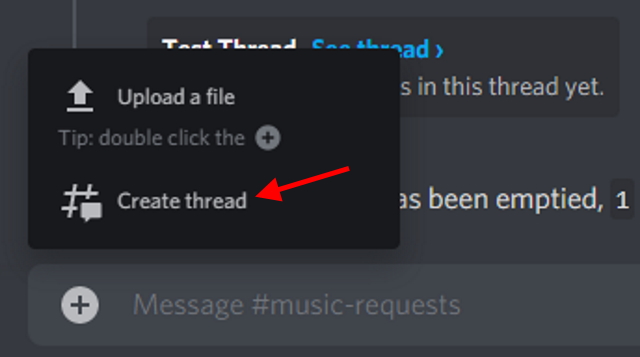
3. الآن ، يمكنك تغيير إعدادات سلسلة الرسائل ، بما في ذلك الاسم وفترة عدم النشاط والمزيد. نظرًا لأنك تقوم بإنشاء سلسلة رسائل جديدة ، فأنت بحاجة أيضًا إلى إدخال رسالة بداية. بمجرد الانتهاء ، اضغط على زر " إنشاء موضوع ".
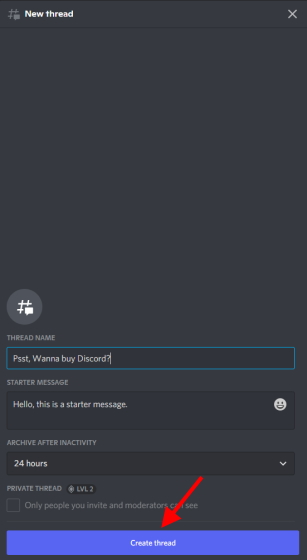
تهانينا ، أصبح موضوع Discord الخاص بك مباشرًا الآن! بناءً على أذوناتك ، يمكنك حتى ضبط بعض الإعدادات الأخرى فيه.
كيفية البحث عن سلاسل الديسكورد الموجودة (النشطة أو المؤرشفة)
نظرًا لأنه من المرجح أن تكون سلاسل الرسائل متبادلة بين كل مستخدم في الخادم الخاص بك ، فهناك أوقات قد تفقد فيها تتبع جميع سلاسل الرسائل الموجودة في القناة. لحسن الحظ ، من السهل العثور على المواضيع التي تم إنشاؤها بالفعل. اتبع الخطوات أدناه للقيام بذلك:
1. انتقل إلى القناة التي تم إنشاء سلاسل الرسائل فيها. انقر فوق رمز " # " الذي يشير إلى زر اكتشاف الموضوع في أعلى يمين القناة.
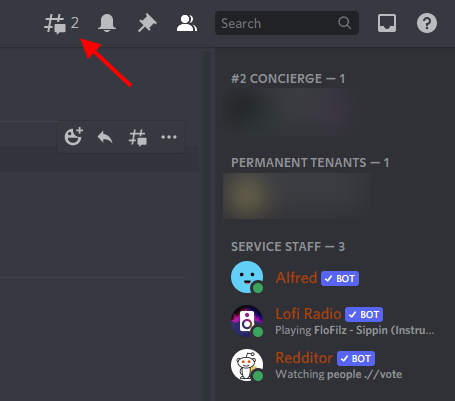
2. سيتم بعد ذلك فتح نافذة منسدلة. هنا ، سترى قائمة بجميع المواضيع النشطة أو التي تم أرشفتها. انقر فوق أي من المواضيع للانتقال إليها.
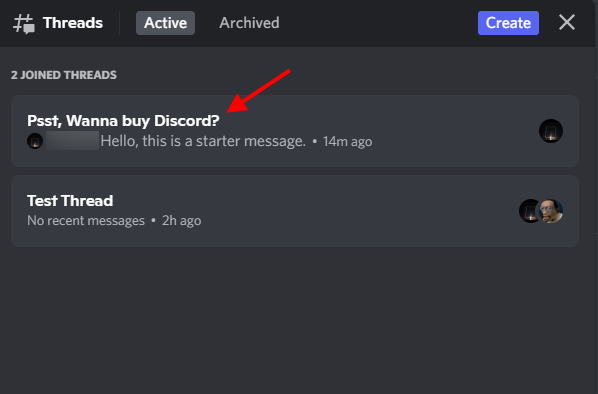
يمكنك اتباع الخطوات المذكورة أعلاه لاكتشاف سلاسل رسائل جديدة أو الانتقال مرة أخرى إلى سلسلة رسائل موجودة على خادم Discord الخاص بك. ستجد بسهولة أي موضوع تم إنشاؤه أو أرشفته في قناة.
كيفية الانضمام إلى خيط الديسكورد النشط
إذا كنت ترغب في الانضمام إلى سلسلة رسائل لست جزءًا منها ، فمن الممكن القيام بذلك يدويًا. كل ما عليك القيام به هو إتباع الخطوات أدناه:
1. انتقل إلى القناة التي يوجد بها الخيط. انقر فوق رمز " # " الذي يشير إلى أعلى يمين نافذة القناة.
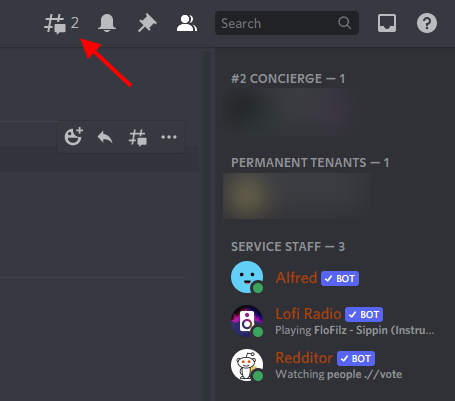
2. من النافذة المنسدلة ، ابحث عن الموضوع الذي تريد الانضمام إليه والمدرج ضمن " سلاسل الرسائل النشطة الأخرى ".
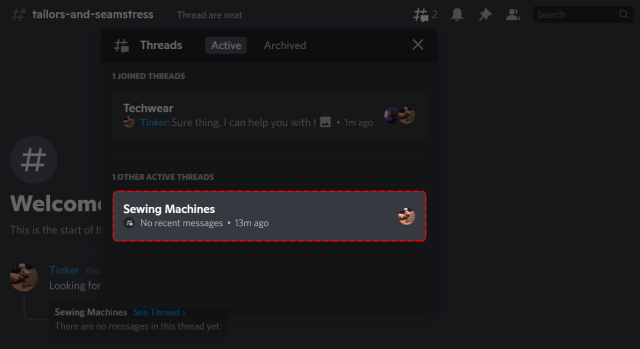
3. انقر على الخيط لفتحه واضغط على زر " انضمام " لبدء الحديث.
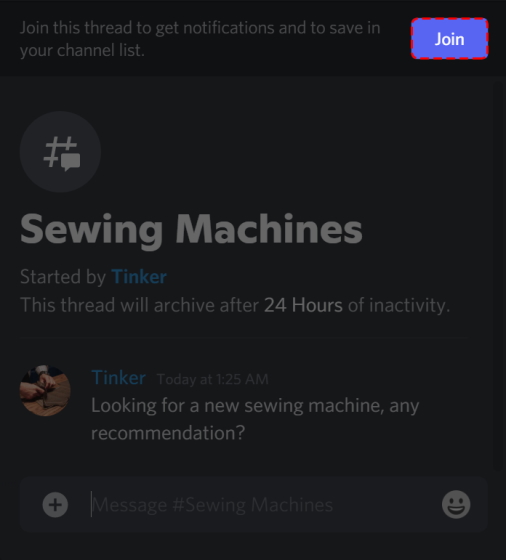
ومع ذلك ، يجب أن تدرك أنه إذا تم وضع علامة على سلسلة رسائل على أنها خاصة ، فلن تتمكن من الانضمام إليها دون أن يضيفها الأعضاء أنفسهم.
كيفية ترك خيوط الديسكورد
هل سئمت من محادثة جارية في سلسلة رسائل Discord وتريد المغادرة؟ عادل بما يكفي. من السهل ترك موضوع Discord. إليك الطريقة:
1. انقر فوق رمز علامة القطع في الجزء العلوي الأيمن من السلسلة.
![]()
2. من القائمة المنسدلة ، ابحث عن " ترك الموضوع " وانقر عليه ، وبذلك تكون قد انتهيت. لا حاجة للنقر فوق أي مربعات تأكيد. ببساطة انقر واترك.
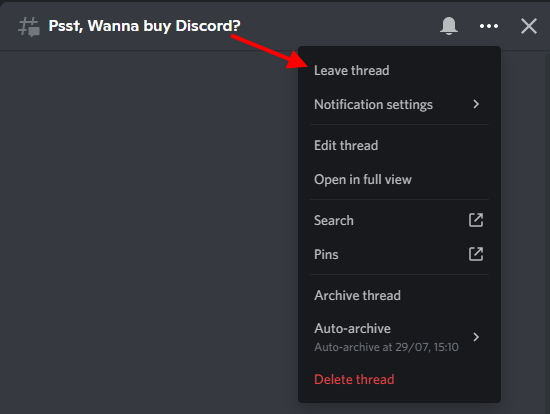
كيفية أرشفة خيوط الديسكورد يدويًا
يتم تعيين سلسلة Discord على أرشفة نفسها تلقائيًا بمجرد أن تنتهي المحادثة ويصبح الموضوع غير نشط. ومع ذلك ، قد ترغب في أرشفة سلسلة رسائل لإخراجها من الطريق على الفور. اتبع الخطوات أدناه لأرشفة سلسلة Discord يدويًا:
1. افتح الموضوع الذي تريد أرشفته.
2. انقر فوق رمز علامة القطع (ثلاث نقاط) في الجزء العلوي الأيمن من سلسلة الرسائل لفتح قائمة منسدلة. ثم حدد خيار " أرشيف الموضوع ".
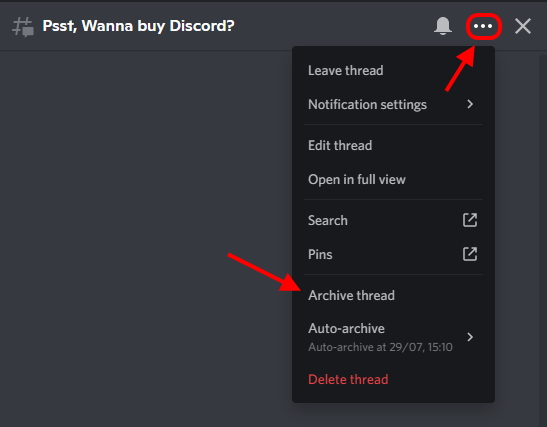
3. لقد نجحت في أرشفة الموضوع الذي اخترته. سيتم إبعاده عن الطريق ولكن لا يزال من الممكن العثور عليه ضمن قسم سلاسل الرسائل المؤرشفة. انقر فوق رمز " سلاسل الرسائل" في الجزء العلوي الأيسر من القناة وانتقل إلى علامة التبويب "مؤرشف" للعثور على سلسلة المحادثات الخاصة بك.
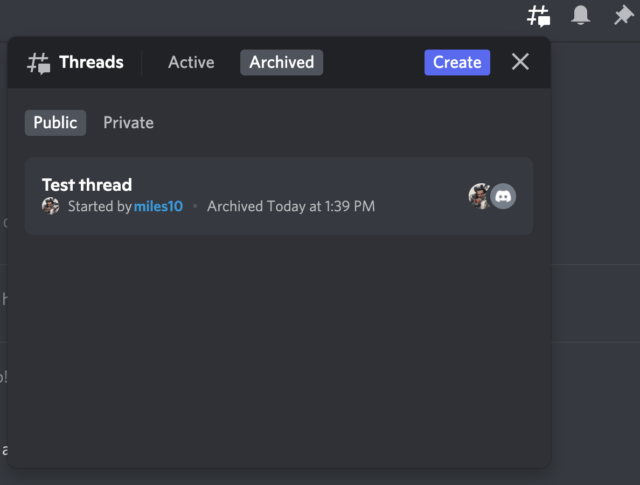
إذا كنت لا ترغب في تجاوز هذه المشكلة ، فدع سلسلة الرسائل تتبع قاعدة فترة عدم النشاط التي قمت بتعيينها أثناء إنشاء سلسلة الرسائل واتركها تقوم بأرشفة نفسها.
كيفية فك خيوط الديسكورد من الأرشيف
الآن بعد أن عرفت كيفية الوصول إلى سلاسل رسائل Discord المؤرشفة ، اتبع الخطوات أدناه لمعرفة كيفية إلغاء أرشفتها:
1. انتقل إلى القناة التي يوجد بها سلسلة الرسائل المؤرشفة.
2. انقر فوق الرمز # الذي يشير إلى زر اكتشاف الموضوع في أعلى اليمين ، بجانب رمز الإشعارات في القناة.
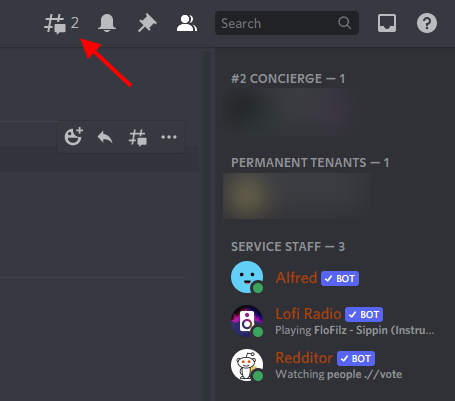
3. من النافذة المنسدلة التي تفتح ، انتقل إلى علامة التبويب " مؤرشف ". هنا سترى قائمة من المواضيع المؤرشفة بواسطتك أو بواسطة أعضاء آخرين في خادم Discord الخاص بك.
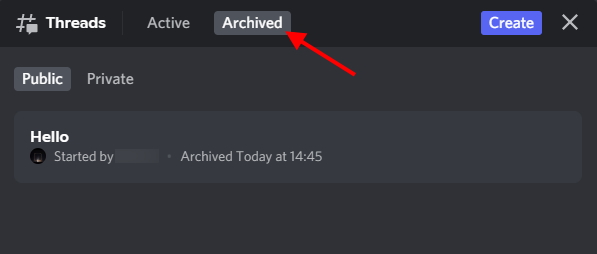
4. بعد ذلك ، انقر فوق موضوع ، متبوعًا بالنقر فوق الزر " إلغاء الأرشفة " في الجزء العلوي من الموضوع.
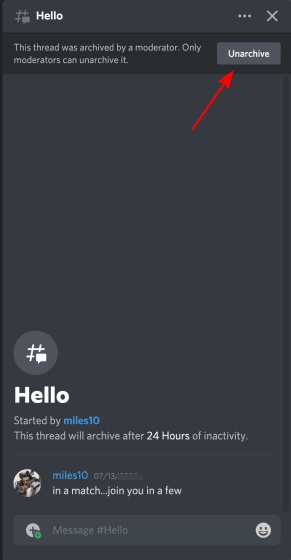
ملاحظة : سلاسل Discord المؤرشفة بواسطة الوسطاء لا يمكن إخراجها من الأرشيف إلا بواسطتهم.
بدلاً من ذلك ، يمكنك إرسال رسالة جديدة في الموضوع. إذا لم يتم أرشفته بواسطة وسيط ، فسيتم فكه تلقائيًا من الأرشيف.
كيفية حذف خيوط الديسكورد
بينما تعد أرشفة سلاسل الرسائل طريقة سهلة لإبعادها عن الطريق ، فهناك أوقات قد ترغب في حذفها والبدء من جديد. في حين أن هذا ممكن ، تذكر أنه بمجرد حذف سلسلة رسائل ، لا يمكنك استعادتها . لذلك إذا كنت لا تزال تريد حذف سلسلة رسائل ، فاتبع الخطوات أدناه:
1. افتح الموضوع الذي تريد حذفه. انقر فوق رمز علامة القطع (ثلاث نقاط) في أعلى اليمين ، وستفتح قائمة منسدلة.
![]()
2. ثم حدد خيار " حذف الموضوع " من القائمة وانقر فوقه مرة أخرى في مربع التأكيد الذي يظهر.
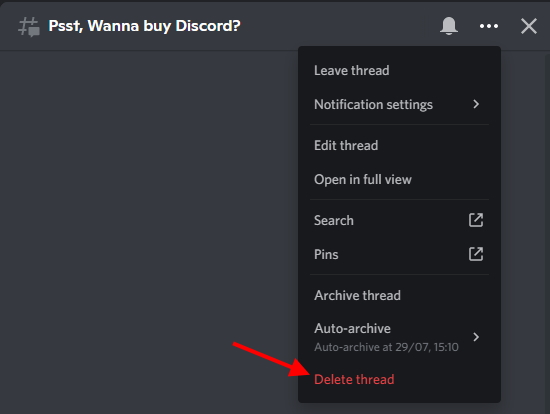
هذا هو. لقد قمت بحذف موضوع Discord المختار. كما ذكر أعلاه ، لا يمكنك استعادتها الآن. لذلك إذا كنت تريد مناقشة نفس الموضوع مرة أخرى ، فمن الأفضل لك إنشاء سلسلة رسائل جديدة بنفس العنوان.
كيفية تعديل المواضيع الديسكورد
تتفهم شركة Discord أنه مع الميزات الرائعة تأتي مسؤوليات كبيرة. لذلك من أجل تسهيل إدارة الخيوط ، ستحصل على ثلاثة أذونات جديدة ناقشناها أعلاه. ومع ذلك ، لتوفير بضع ثوان من التمرير ، ها هي مرة أخرى.

اعتمادًا على مقدار الحرية التي تريد منحها لأعضائك ، فهذه هي الأذونات التي يمكن لمشرف الخادم تعديلها. بينما يمنح إذن "الخيوط العامة " المستخدمين القدرة على الرد على سلاسل الرسائل ، فإن " إدارة الخيوط " هي الكأس المقدسة التي تمنحهم قوة أكبر.
بسبب الأذونات الجديدة ، جعل Discord من الممكن دمج أذونات أخرى مثل إرسال الرسائل في القناة مع سلاسل الرسائل. لمعرفة المزيد حول خيارات الإشراف لسلاسل Discord ، قم بزيارة صفحة دعم Discord هنا .
استفد من الخيوط من تعزيز الخادم عبر Discord Nitro
نعم يفعلون. نظرًا لأن Discord تستعد الآن لمقاومة أمثال Slack ، فمن المنطقي بالنسبة للشركة تحقيق الدخل من الميزات الجديدة مع توفير بعض الوصول لمستخدميها المجانيين. ومع ذلك ، إذا كنت مشتركًا في Discord Nitro ، فستحصل على بعض الامتيازات الإضافية أثناء استخدام Discord Thread. إليك كيف تصفهم الشركة:
- مزايا المستوى 1 - سيتمكن الأعضاء الذين تم تعزيز خوادمهم إلى المستوى 1 من اختيار فترة عدم نشاط بحد أقصى ثلاثة أيام قبل أرشفة سلاسل الرسائل.
- ميزة المستوى 2 - سيتمكن الأعضاء الذين لديهم خوادم معززة إلى المستوى 2 من تحديد فترة عدم نشاط بحد أقصى أسبوع واحد قبل أرشفة سلاسل المحادثات. علاوة على ذلك ، يمكن للمستخدمين في خادم المستوى 2 أيضًا إنشاء واستخدام سلاسل رسائل خاصة ، وهو أمر لا يستطيع المستخدمون المجانيون فعله.
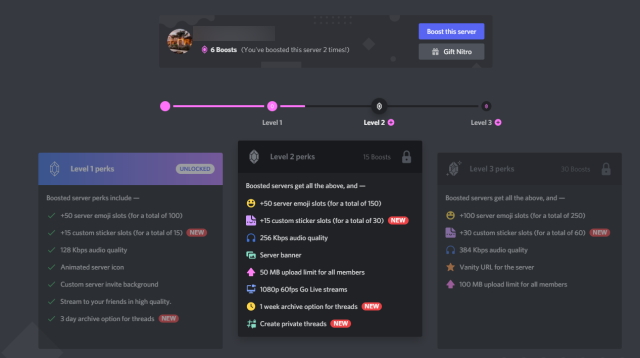
لا أستطيع رؤية مواضيع الديسكورد!
إذا لم تتمكن من رؤية سلاسل Discord على الخادم الخاص بك ، فهذا طبيعي تمامًا. أعلن Discord أن سلاسل الرسائل يتم طرحها فقط لـ 10٪ من الخوادم ويتم مراقبة الأداء. إذا قمت بتشغيل خادم مجتمع ، فسترى خيار "الوصول المبكر للخيوط" في إعدادات الخادم. يمكنك التوجه إلى هناك والنقر فوق "تمكين الخيوط" لتجربة الميزة.
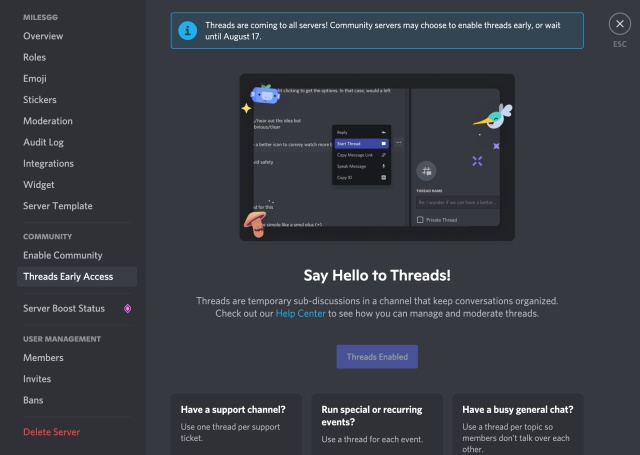
إذا لم تكن من بين المحظوظين ، فتوقف وانتظر أسبوعين ، على الأقل حتى 17 أغسطس ، حيث يجب أن يتم طرح الميزة للجميع بحلول ذلك الوقت.
أفضل إدارة المحادثات مع ديسكورد المواضيع
نأمل أن يكون هذا الدليل مفيدًا في بدء استخدام ميزة Discord Thread. سيمكنك من إدارة التدفق اللانهائي للمحادثات على خادم Discord الخاص بك بطريقة أفضل. نمت Discord إلى ما هو أبعد من مجتمع الألعاب في العامين الماضيين. من القدرة على إنشاء رموز تعبيرية مخصصة إلى وجود العديد من روبوتات Discord المفيدة ، يوفر البرنامج عددًا كبيرًا من الميزات. ومع ذلك ، فإننا نتفهم ما إذا كنت تريد أخذ استراحة منه ، لذلك إليك دليل حول كيفية حذف حساب Discord . هل تحتاج إلى مزيد من المساعدة في مواضيع Discord؟ اطرح أسئلتك في التعليقات أدناه.
